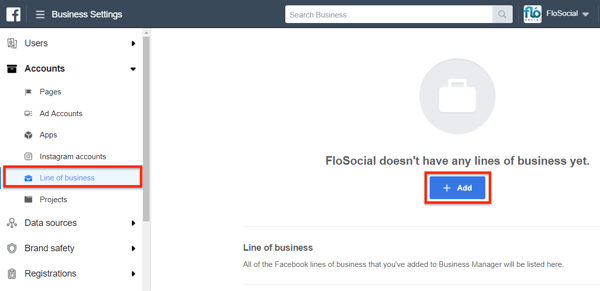So verwenden Sie die Vorlesefunktion in Microsoft Edge unter Windows 10
Microsoft Windows 10 Microsoft Edge / / March 17, 2020
Zuletzt aktualisiert am

Möchten Sie einen Artikel oder ein eBook vorlesen lassen? Hier sehen Sie, wie Sie die Funktion "Vorlesen" in Microsoft Edge unter Windows 10 finden und verwenden.
Microsoft fügt seinem Edge-Webbrowser in Windows 10 viele interessante neue Funktionen hinzu. Mit einer der neuen Funktionen können Websites, PDFs und eBooks vorgelesen werden. Hier erfahren Sie, wie Sie die Funktion "Vorlesen" in Microsoft Edge finden, verwenden und anpassen.
Verwenden der Microsoft Edge-Vorlesefunktion
Hier ist zunächst ein Blick auf das Lesen einer Webseite. Starten Kante und markieren Sie einen Textabschnitt auf einer Seite, auf der der Lesevorgang beginnen soll. Klicken Sie dann mit der rechten Maustaste und wählen Sie die Vorlesen Option aus dem Menü.

Die Computerstimme liest Ihnen den Text vor und hebt jedes Wort beim Lesen hervor. Beachten Sie außerdem, dass oben eine Symbolleiste angezeigt wird. Dort können Sie die Wiedergabe und andere Optionen steuern.
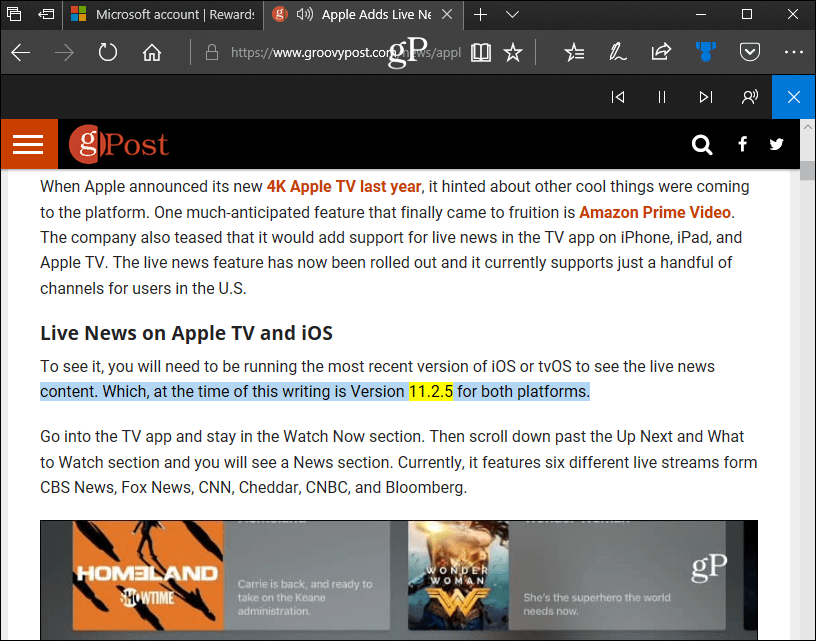
Über die Steuerelemente in der Symbolleiste können Sie die Wiedergabe anhalten oder einen Absatz vor- oder zurückbewegen. Hier können Sie auch die Stimme und Geschwindigkeit des Lesers ändern. Es stehen drei Standardstimmen zur Auswahl. Sie können jedoch weitere hinzufügen, indem Sie auf den Link „Weitere Stimmen hinzufügen“ klicken. Oder folgen Sie den Anweisungen in unserem Artikel über Installieren und Ändern von Windows 10-Sprachen.
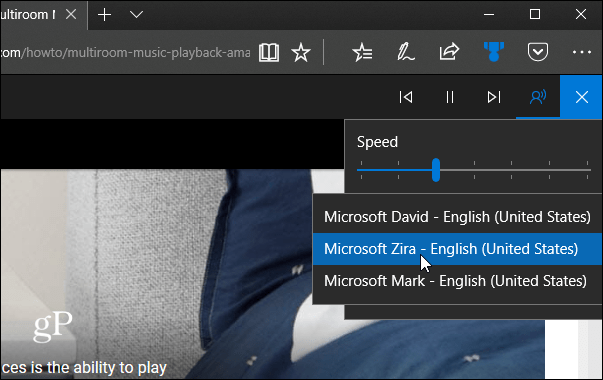
Wenn Sie möchten, dass ein ganzer Artikel von einer Webseite vorgelesen wird, fügen Sie ihn am besten in die Leseansicht ein. Ähnlich zu übersichtliches Drucken in Edge, entfernt es die Links und Anzeigen und verlässt nur den Artikel. Klicken Sie dazu einfach auf das Buchsymbol in der Adressleiste rechts.
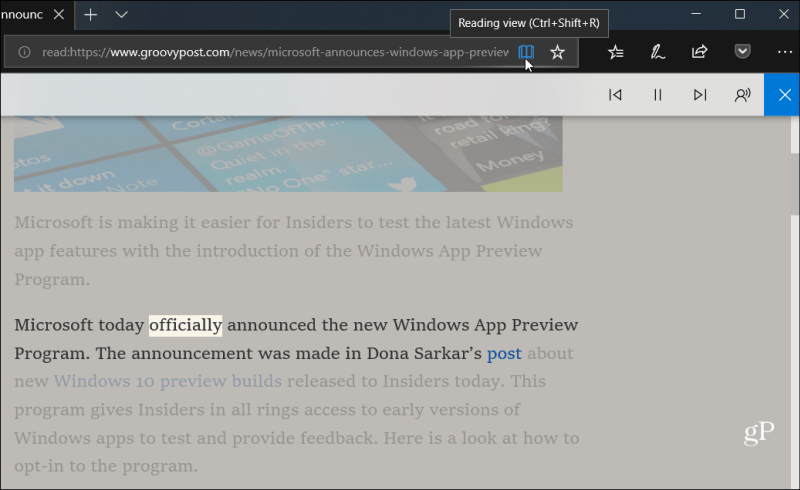
Beim ersten Start in Windows 10 war Edge nicht besonders interessant. Es schien, als wäre es gehetzt und in einer Beta-Phase. Tatsächlich wurden im ersten Jahr keine Erweiterungen unterstützt. Vieles hat sich jedoch geändert. Jetzt unterstützt es viele Schlüsselerweiterungen und Sie können es verwenden, um PDFs lesen und bearbeiten. Sie können es auch verwenden, um eBooks lesen und kommentieren - was du übrigens kannst Kauf bei Microsoft.
Mögen Sie die neuen Funktionen von Microsoft Edge? Teilen Sie uns Ihre Meinung zum Windows 10-Standardbrowser im Kommentarbereich unten mit. Oder machen Sie mit Windows 10-Foren Weitere Diskussionen und Hilfe zur Fehlerbehebung.